

|
WPS是英文Word Processing System(文字处理系统)的缩写。它集编辑与打印为一体,具有丰富的全屏幕编辑功能,而且还提供了各种控制输出格式及打印功能,使打印出的文稿即美观又规范,基本上能满足各界文字工作者编辑、打印各种文件的需要和要求。 往往在公司做好一份文件时,我们都需要在上面印上一个公章。这样未免有些麻烦,其实我们可以动手制作一个电子公章,然后印子文档上,直接打印出来就带有公章了,这不是很方便吗!前面我们讲过用Word制作公章的方法,今天我们来讲讲在WPS文字中是如何制作公章的! WPS文字中制作公章的轮廓 在“绘图”工具栏中选择椭圆,按下Shift键在文档中拖出一个圆,设置为“无填充颜色”,线条宽度为1.5磅,颜色为红色,“叠放次序”为“置于底层”。 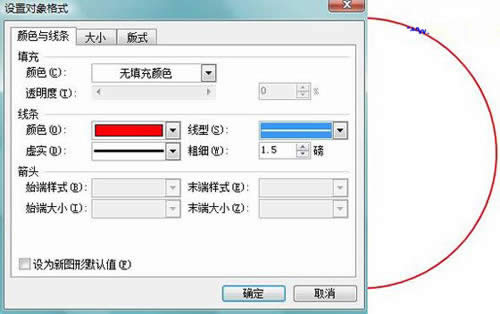 制作公章周围文字 在文档中插入艺术字,选择第二行第一列艺术字样式,输入内容后设置字体、字号,然后确定。设置艺术字填充和线条颜色都为红色,设置“艺术字形状”为“细上弯弧”,用艺术字周围的8个拖拉按钮把文字拖成圆形,并放在已经画好的圆内,可以用Ctrl键和方向键帮助移动到准确的位置。  加入五角星图形 在“自选图形→更多自选图形→星与旗帜”中选中五角星,然后在文档中画出一个大小适合的五角星,并设置成红色,移动到圆中合适的位置,并设置“阴影样式”为“阴影样式17”。然后选中圆、艺术字、五角星,单击鼠标右键,选择“组合”,一个公章就制作出来了,要用时复制一个到目标处,是不是很正规啊!  制作特殊公章方法 有些公章有特殊用途,比如财务专用、人事专用等,接下来把上面公章制作为人事专用章。插入横向文本框,填入文字“人事专用章”,文字居中显示、红色。设置文本框为“无线条颜色”。最后把刚才的公章和文本框组合。一个有特殊用途的公章就制作出来了。  本文推荐:点击免费下载最新版WPS办公软件 》》查看更多电脑教程 用WPS文字制作电子公章可以用在一般的文档中,但如果是正式的行文,则要求公章有防伪功能,别人不能仿制,这时候,我们可以用其他软件来制作可以防伪的电子公章。 在中国大陆,金山软件公司在政府采购中多次击败微软公司,现的中国大陆政府、机关很多都装有WPS Office办公软件。 |
温馨提示:喜欢本站的话,请收藏一下本站!